Excel: mostra le percentuali in un istogramma in pila
A volte potresti voler visualizzare le etichette percentuali in un istogramma in pila in Excel.
Questo tutorial fornisce un esempio passo passo di come creare il seguente grafico a barre in pila con etichette percentuali all’interno di ciascuna barra:
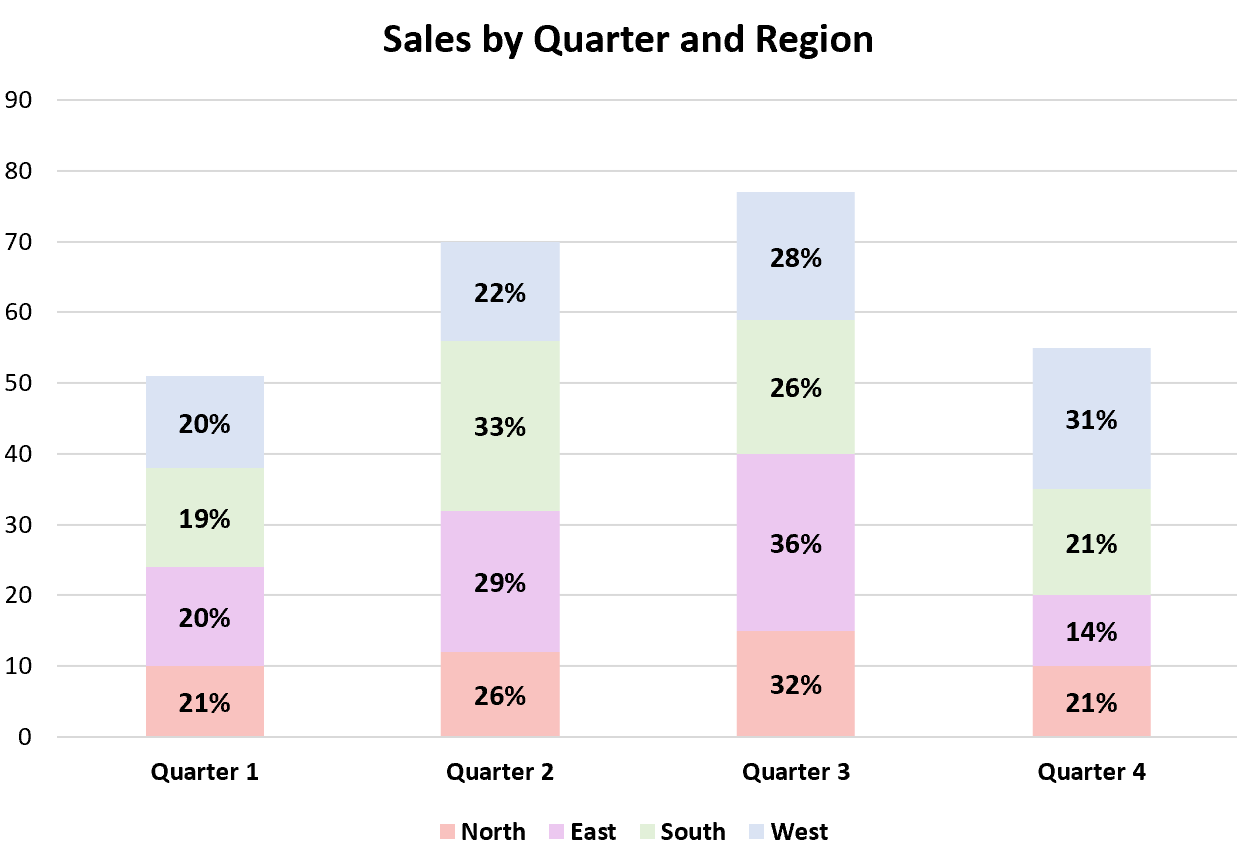
Andiamo!
Passaggio 1: inserisci i dati
Innanzitutto, creiamo il seguente set di dati che mostra le vendite totali effettuate durante ogni trimestre dai negozi al dettaglio in diverse regioni:
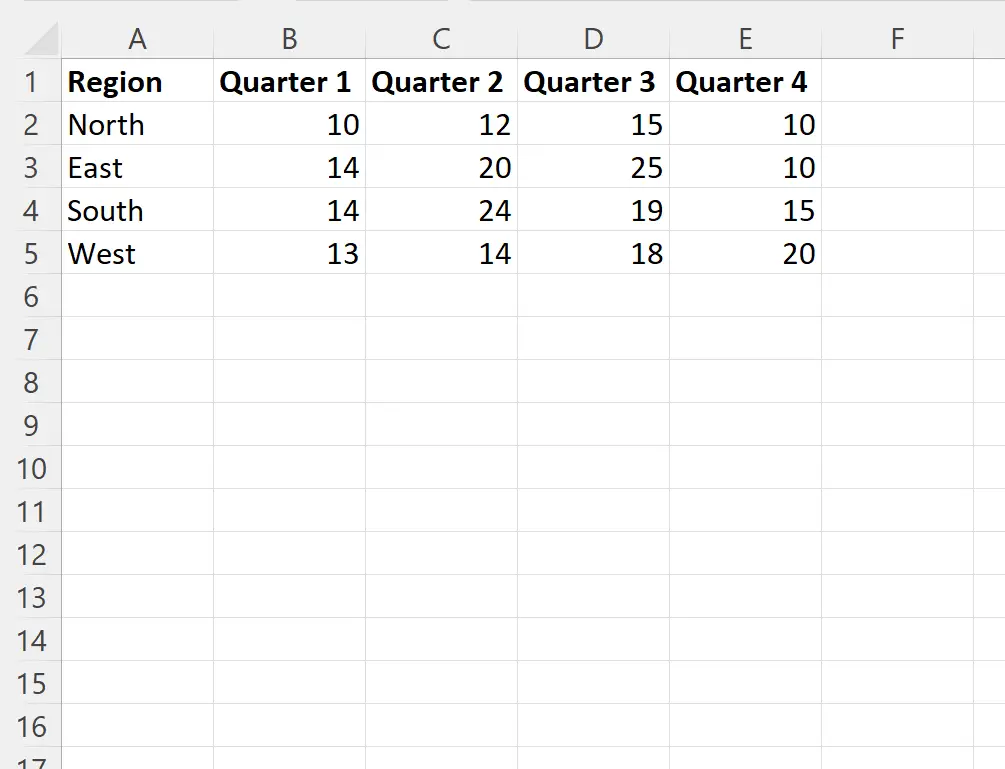
Passaggio 2: calcolare i valori percentuali
Successivamente, calcoleremo la percentuale delle vendite effettuate durante ciascun trimestre per ciascuna regione.
Digiteremo la seguente formula nella cella B7 :
= B2 /SUM( $B2:$E2 )
Possiamo quindi fare clic e trascinare questa formula a destra di ciascun trimestre, quindi fare clic e trascinare verso il basso su ciascuna regione:
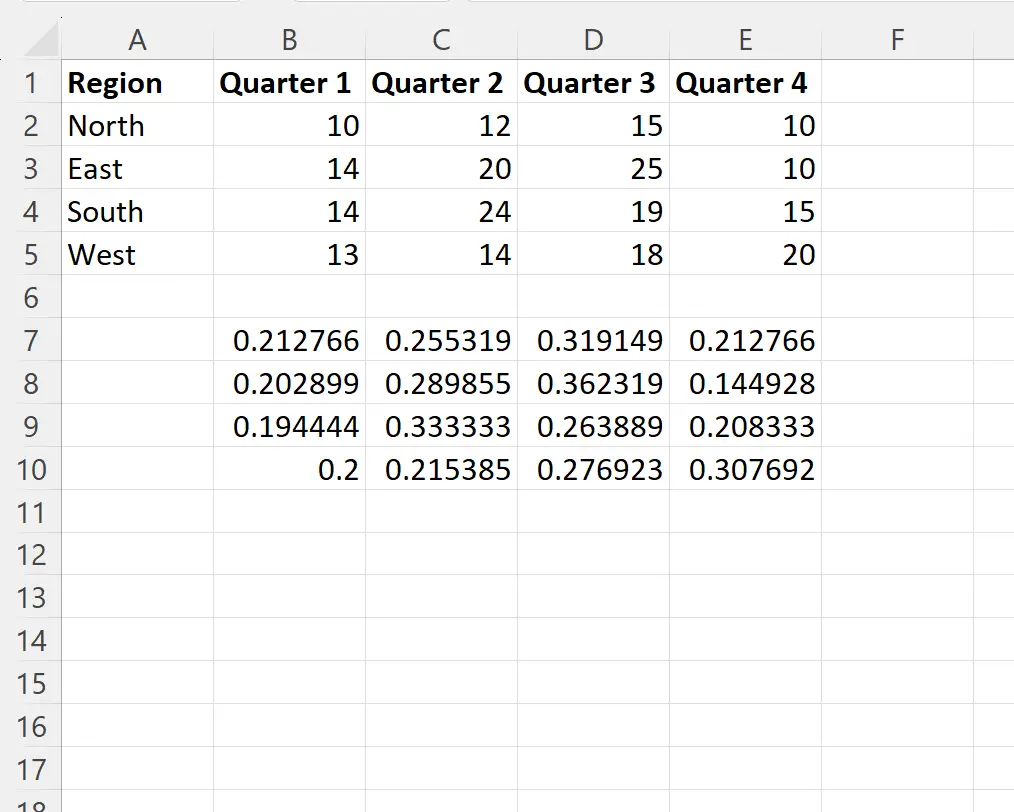
Successivamente, evidenzia l’intervallo di celle B7:E10 e fai clic sul simbolo % nel gruppo Numero nella scheda Home per visualizzare questi valori come percentuali:

Passaggio 3: crea un istogramma in pila
Successivamente, evidenzia l’intervallo di celle A1:E5 , quindi fai clic sulla scheda Inserisci lungo la barra multifunzione superiore, quindi fai clic su Colonna in pila nel gruppo Grafici .
Verrà creato il seguente grafico:
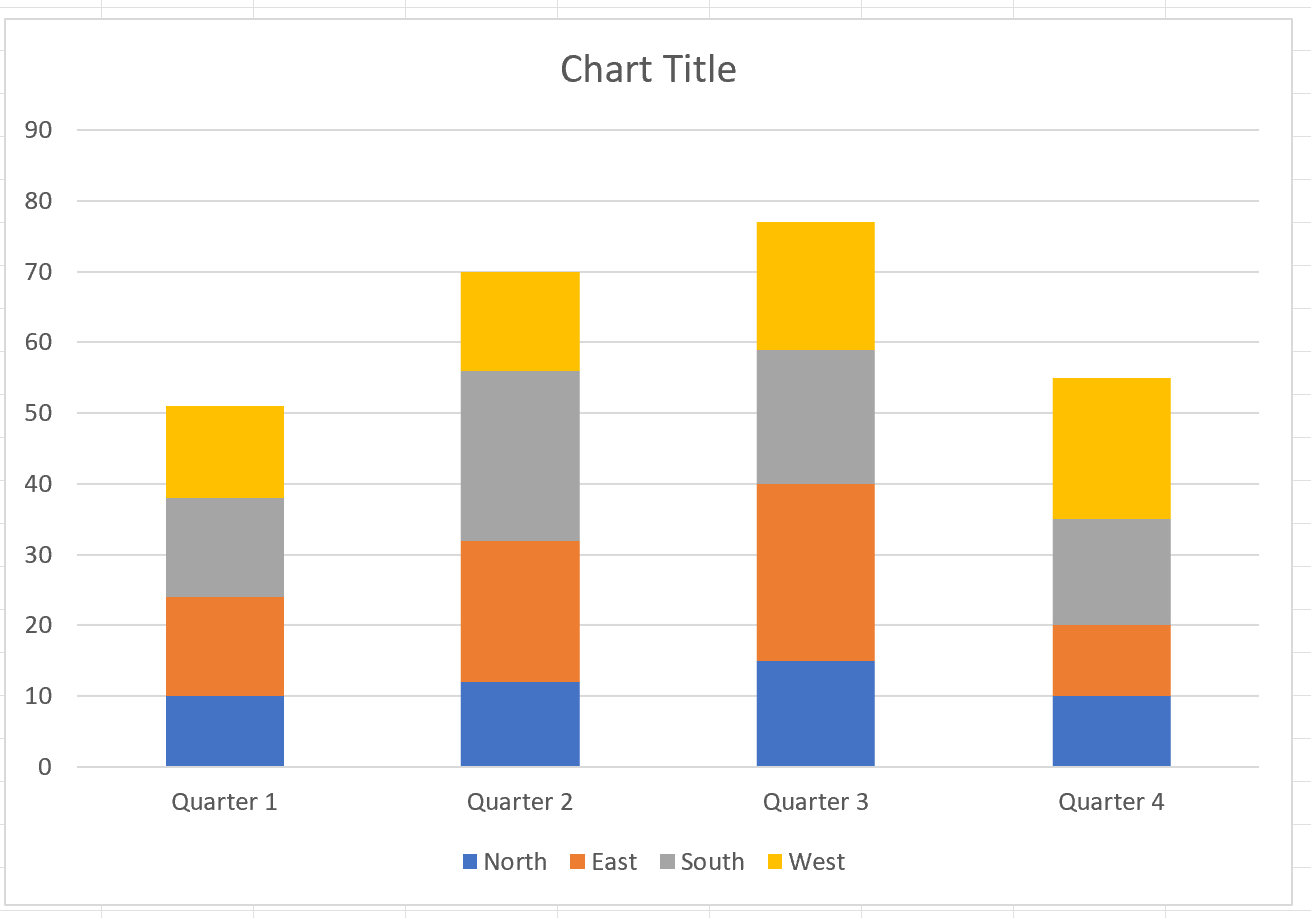
Passaggio 4: aggiungi etichette percentuali
Successivamente, fai clic su una delle barre gialle sul grafico. Quindi fare clic sul piccolo segno più verde nell’angolo superiore. Quindi fare clic sulla freccia a discesa accanto a Etichette dati e quindi su Altre opzioni :
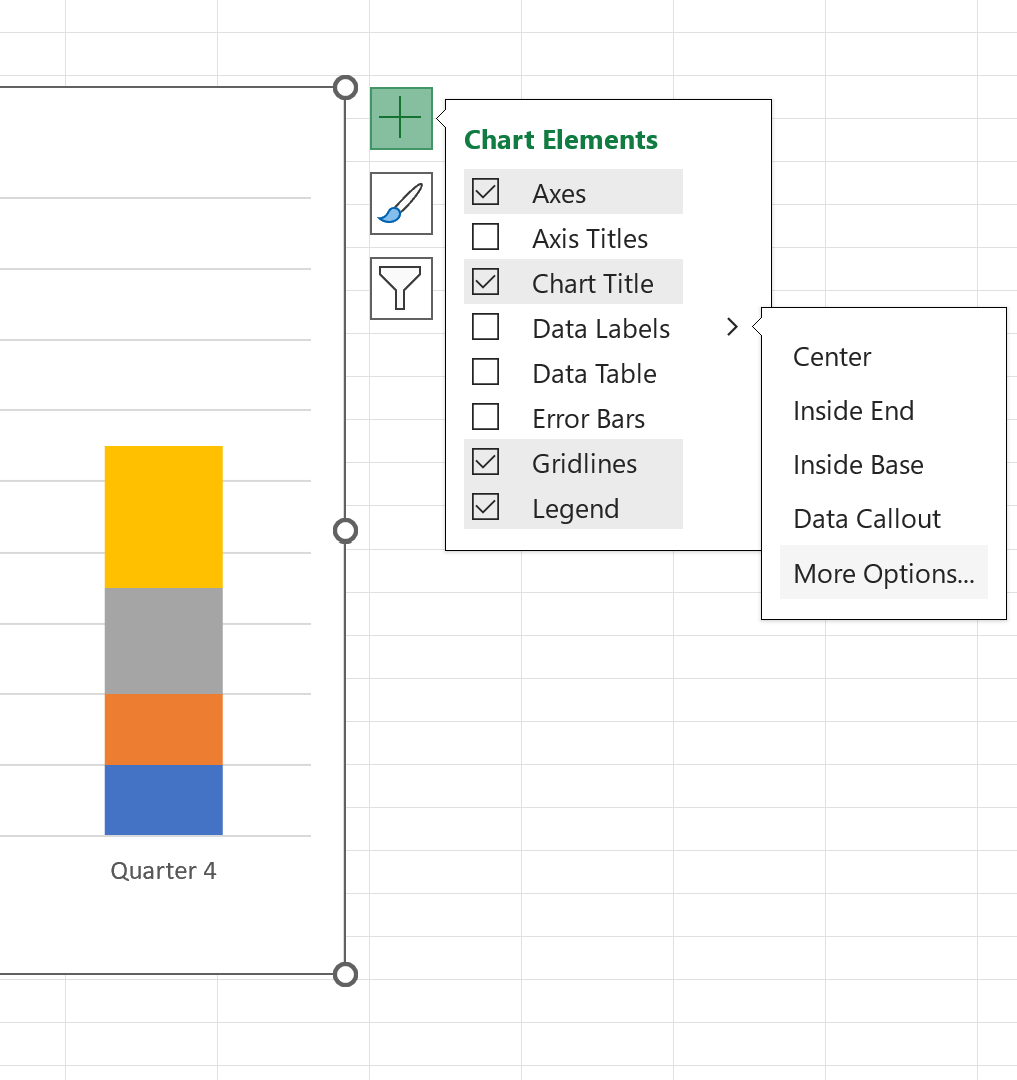
Nel pannello Formato etichette dati visualizzato sul lato destro dello schermo, deseleziona la casella accanto a Valori , quindi seleziona la casella accanto a Valore da celle e scegli B10:E10 come intervallo.
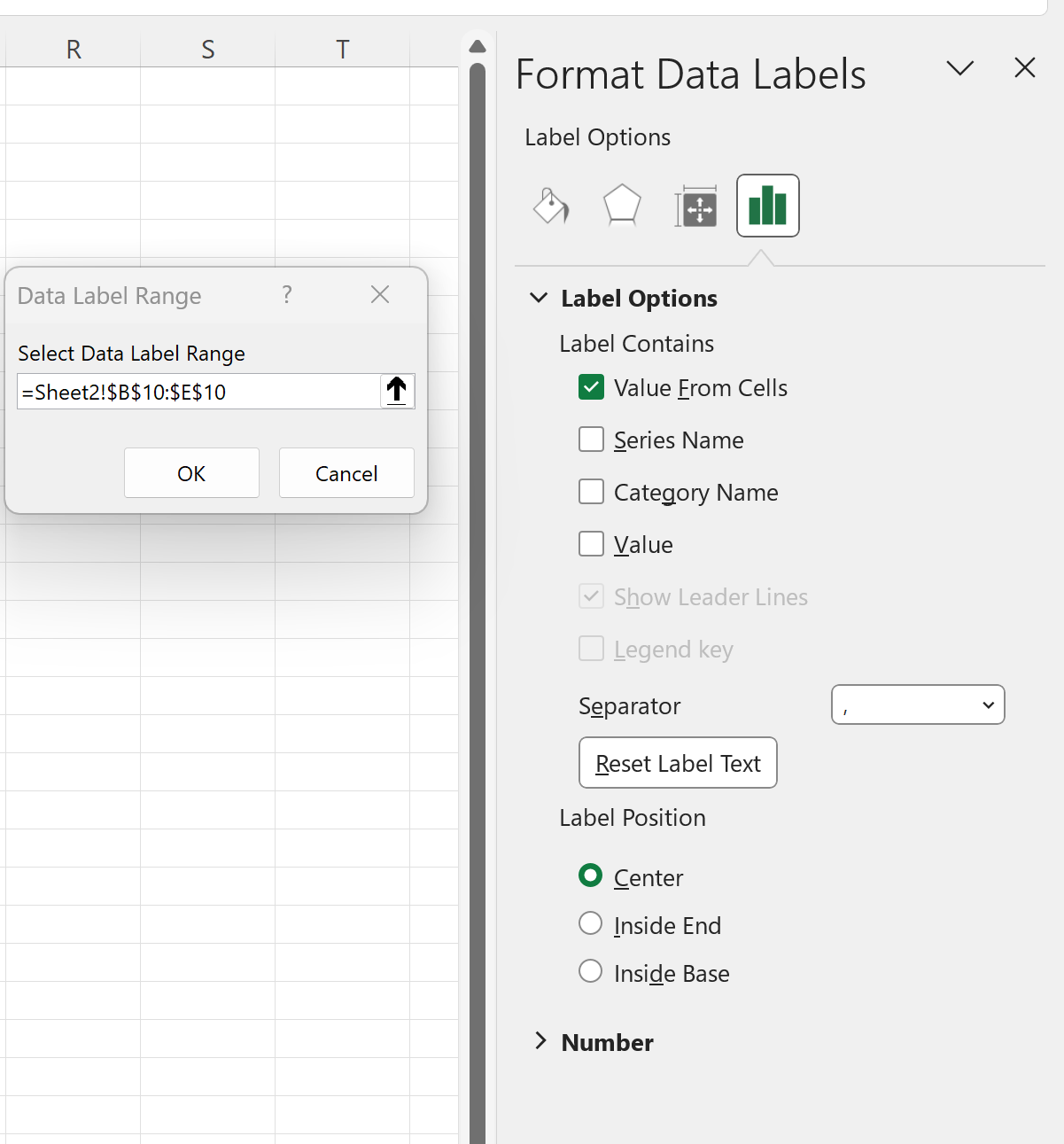
Dopo aver fatto clic su OK , le etichette percentuali verranno aggiunte alle barre gialle:
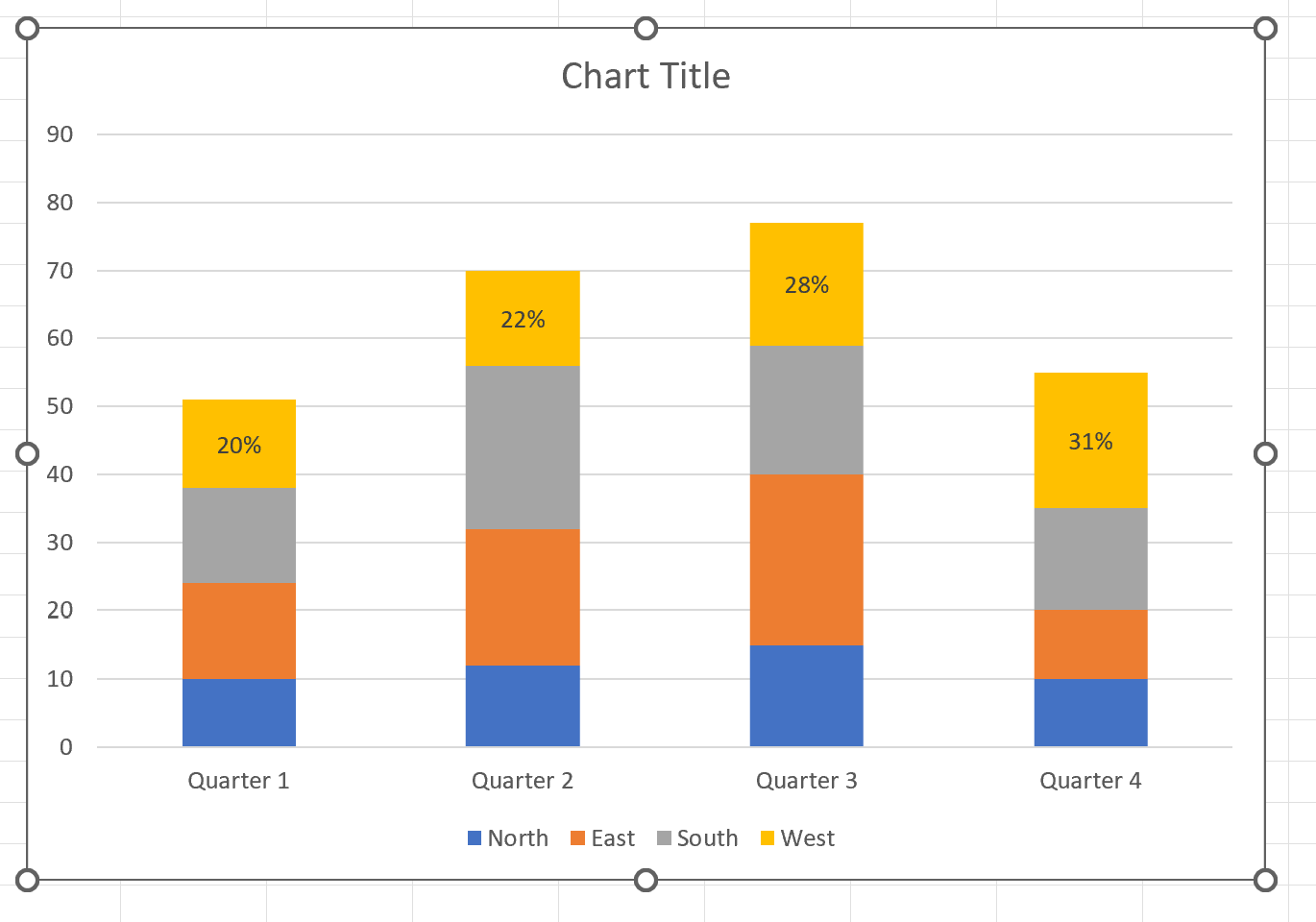
Ripeti questo processo per le barre grigie, arancioni e blu:
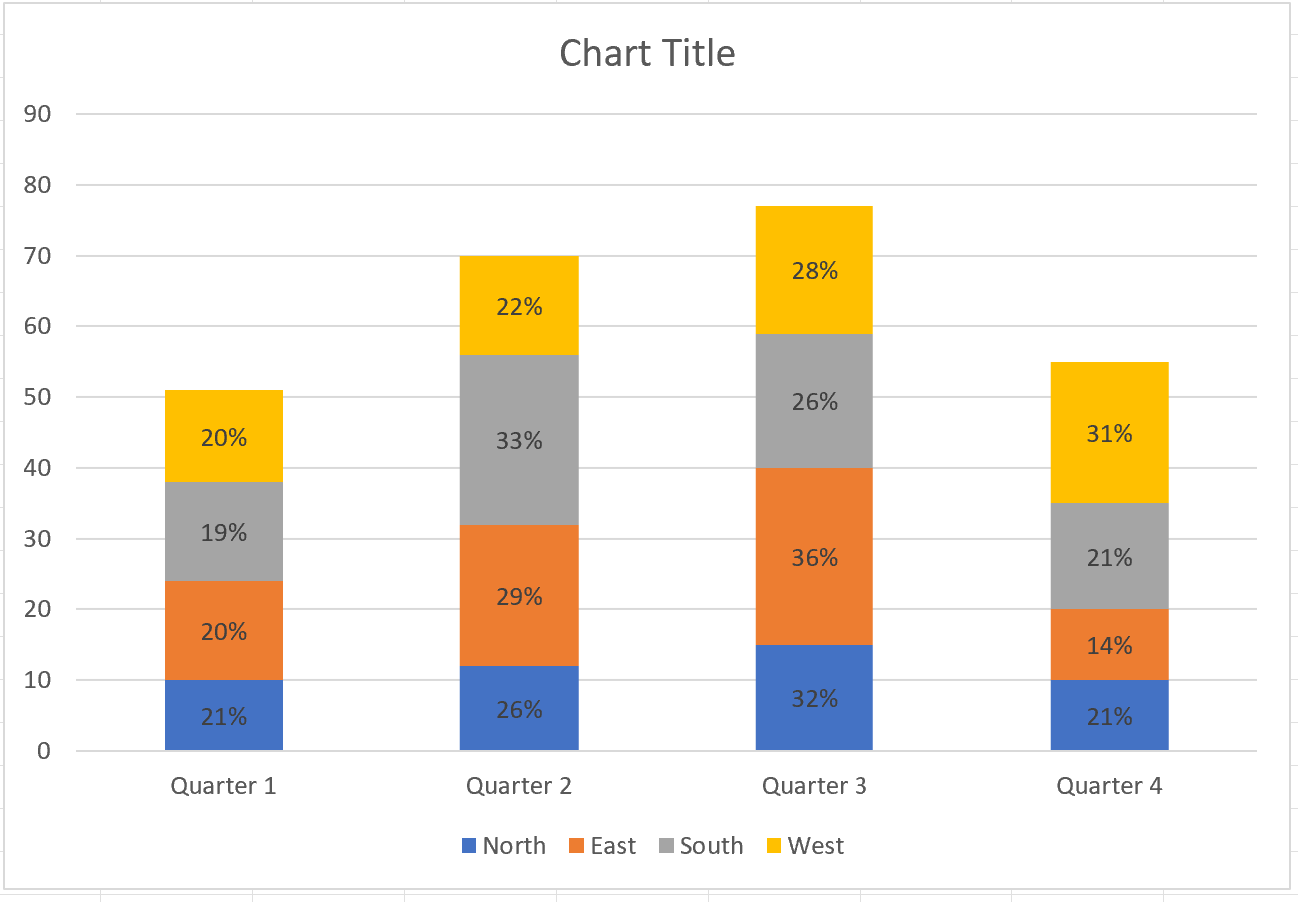
Passaggio 5: personalizza il grafico (facoltativo)
Sentiti libero di aggiungere un titolo, personalizzare i colori e regolare la dimensione del carattere del testo per rendere la trama più estetica:
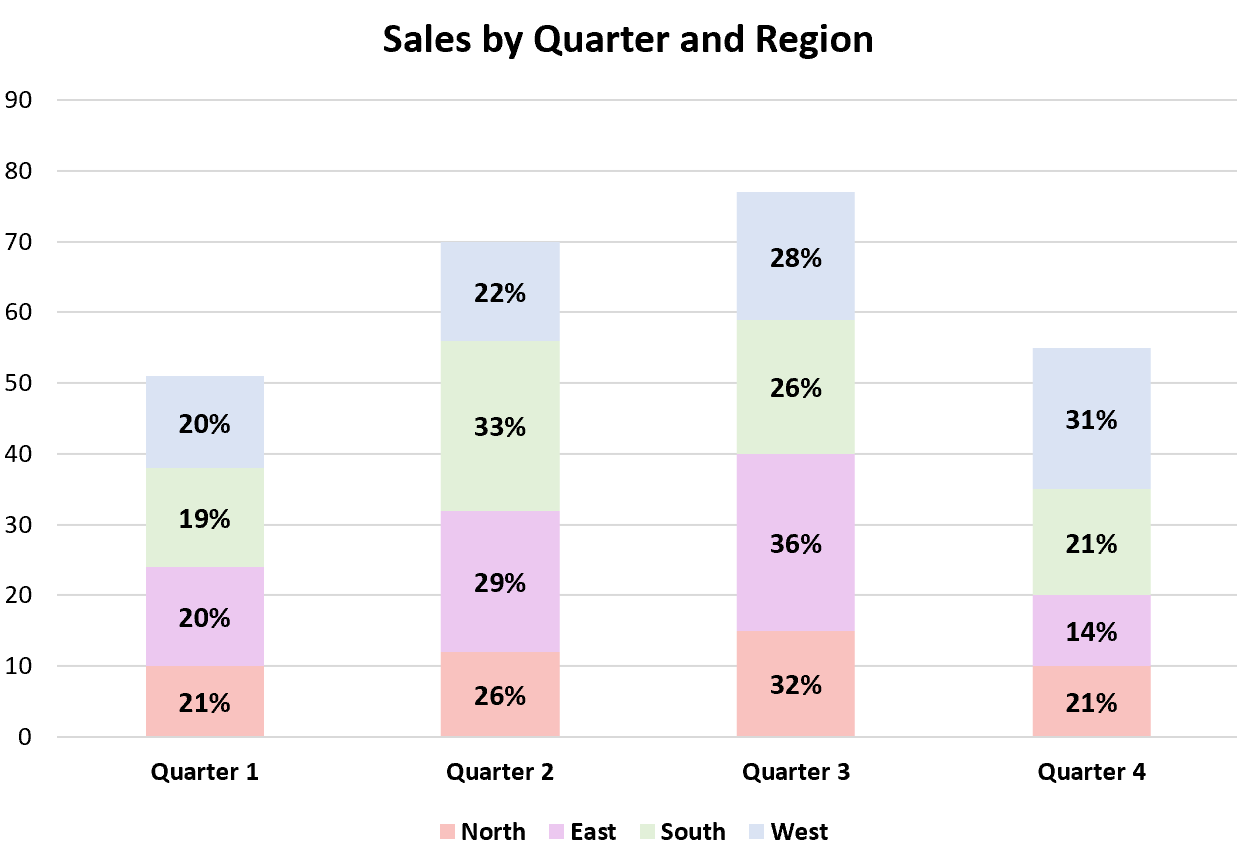
Risorse addizionali
I seguenti tutorial spiegano come eseguire altre attività comuni in Excel:
Come creare un grafico a barre in pila in cluster in Excel
Come aggiungere valori totali a un grafico a barre in pila in Excel
Come regolare la spaziatura in un istogramma raggruppato in Excel